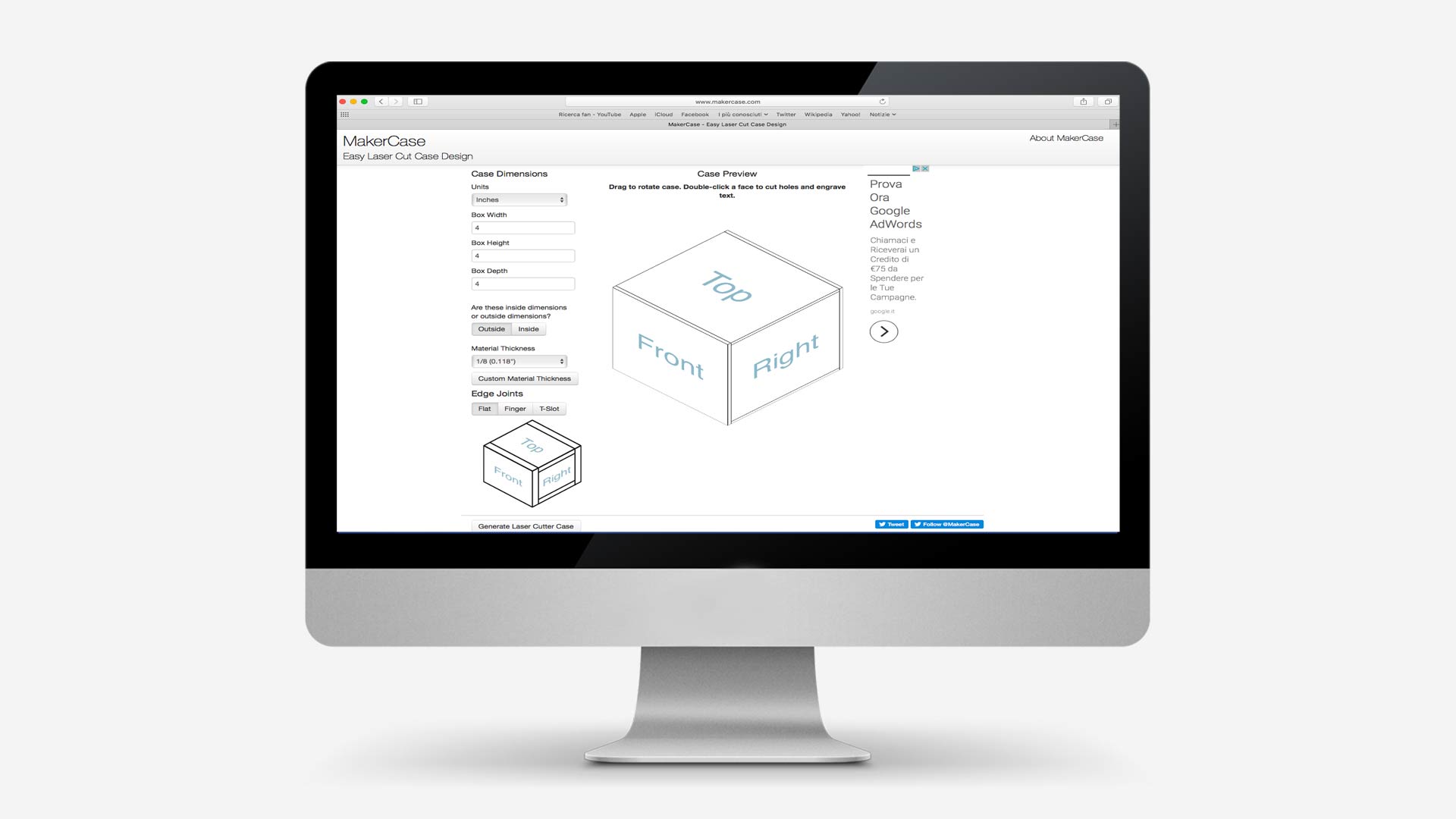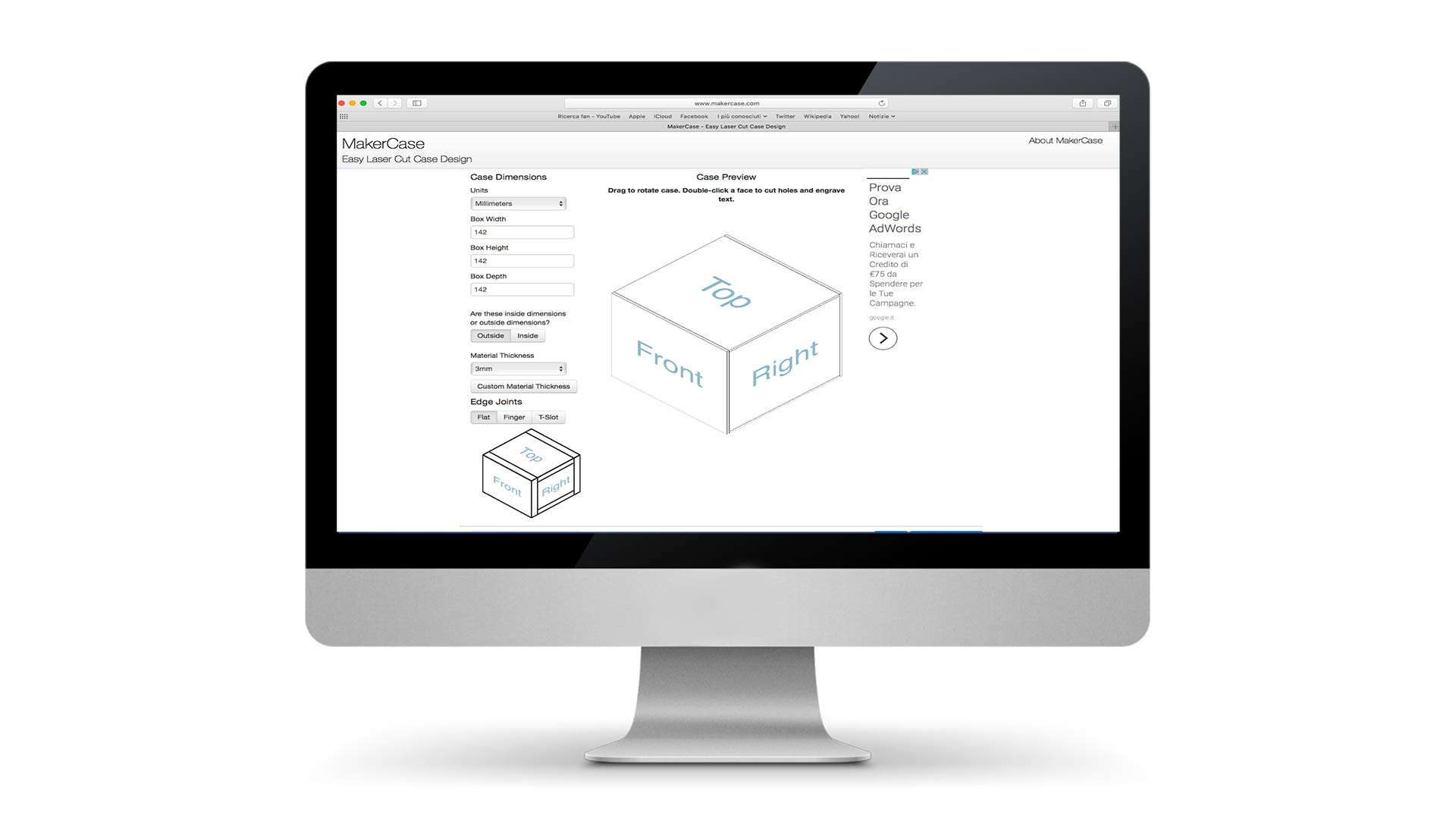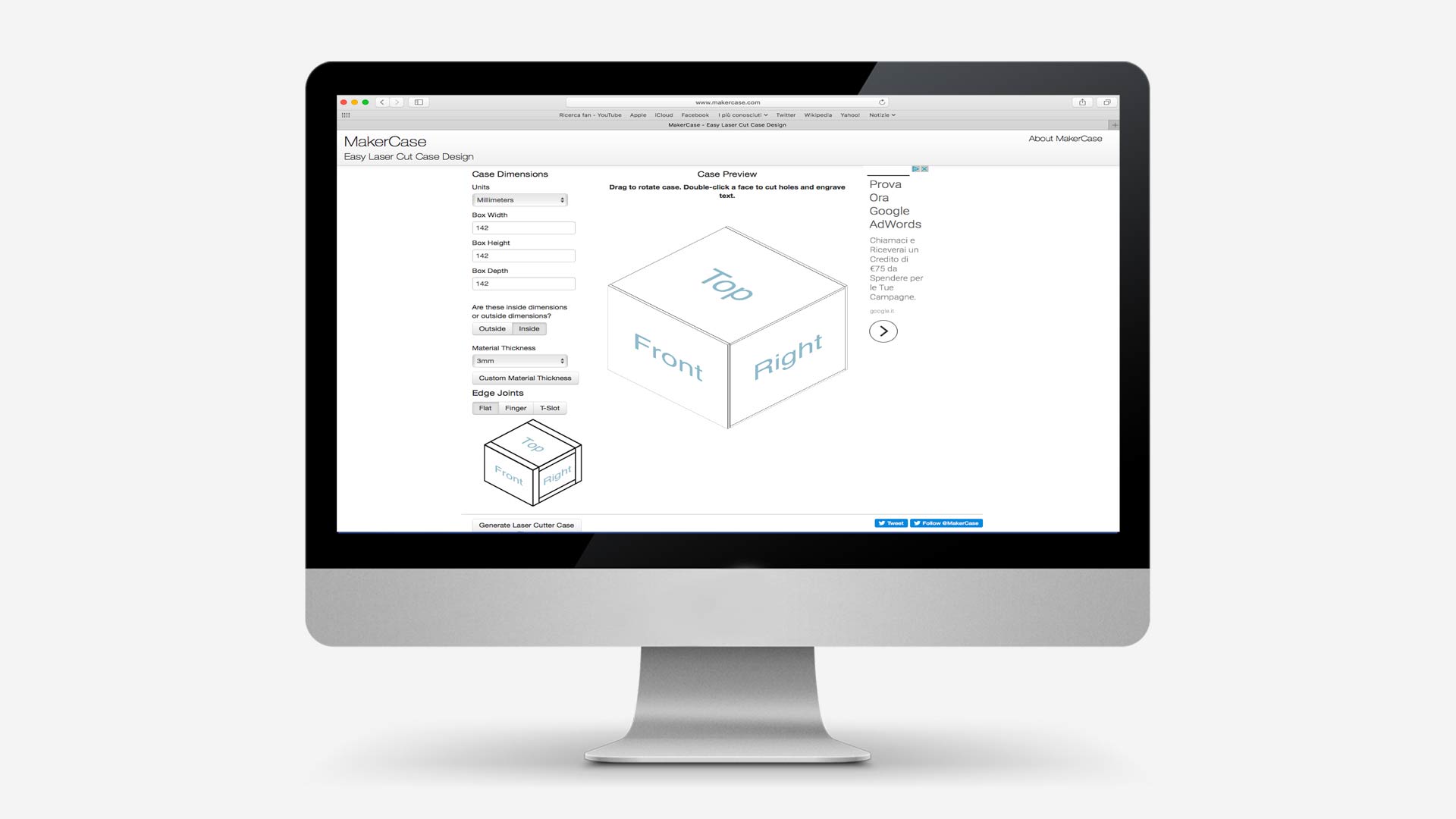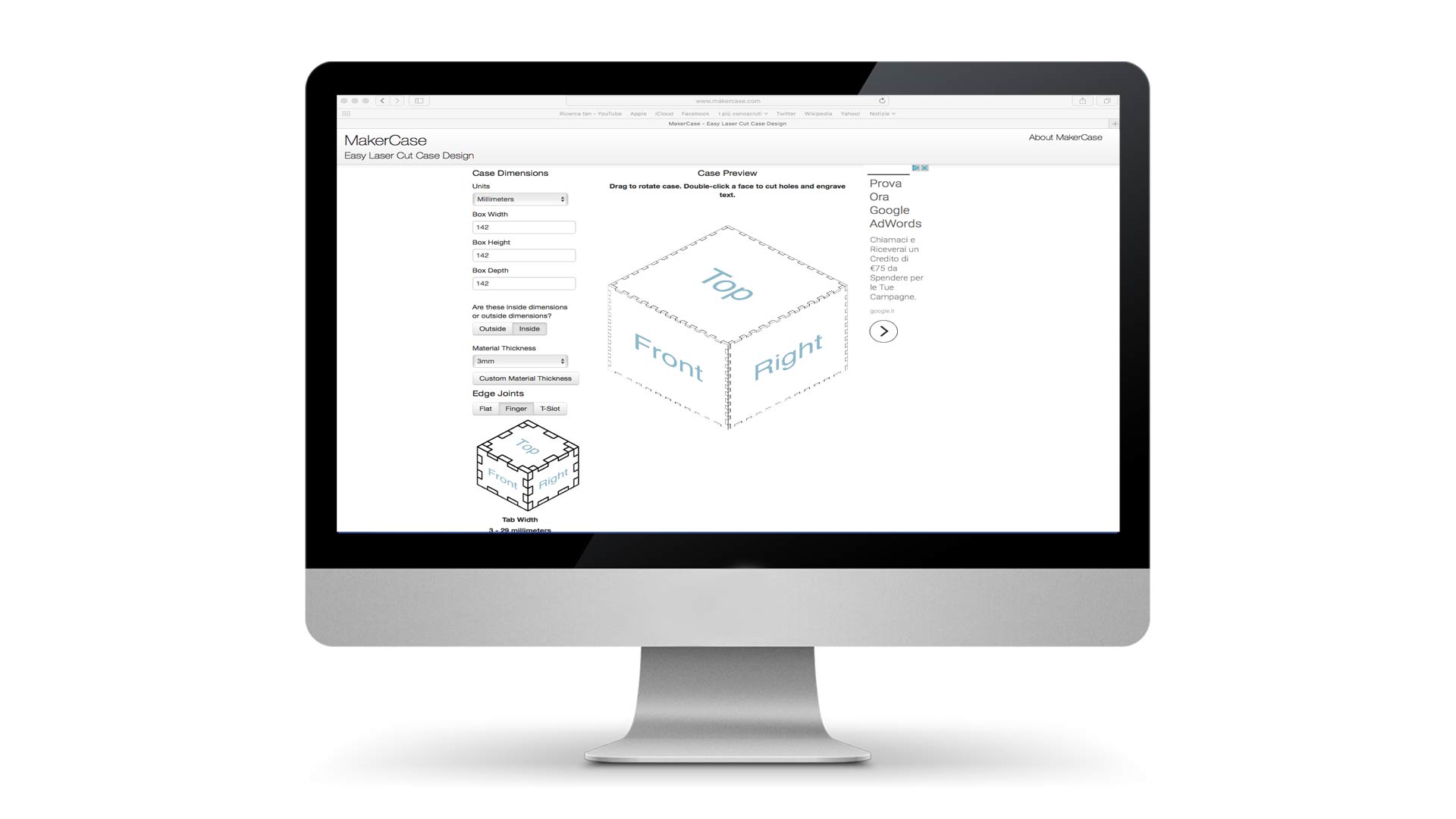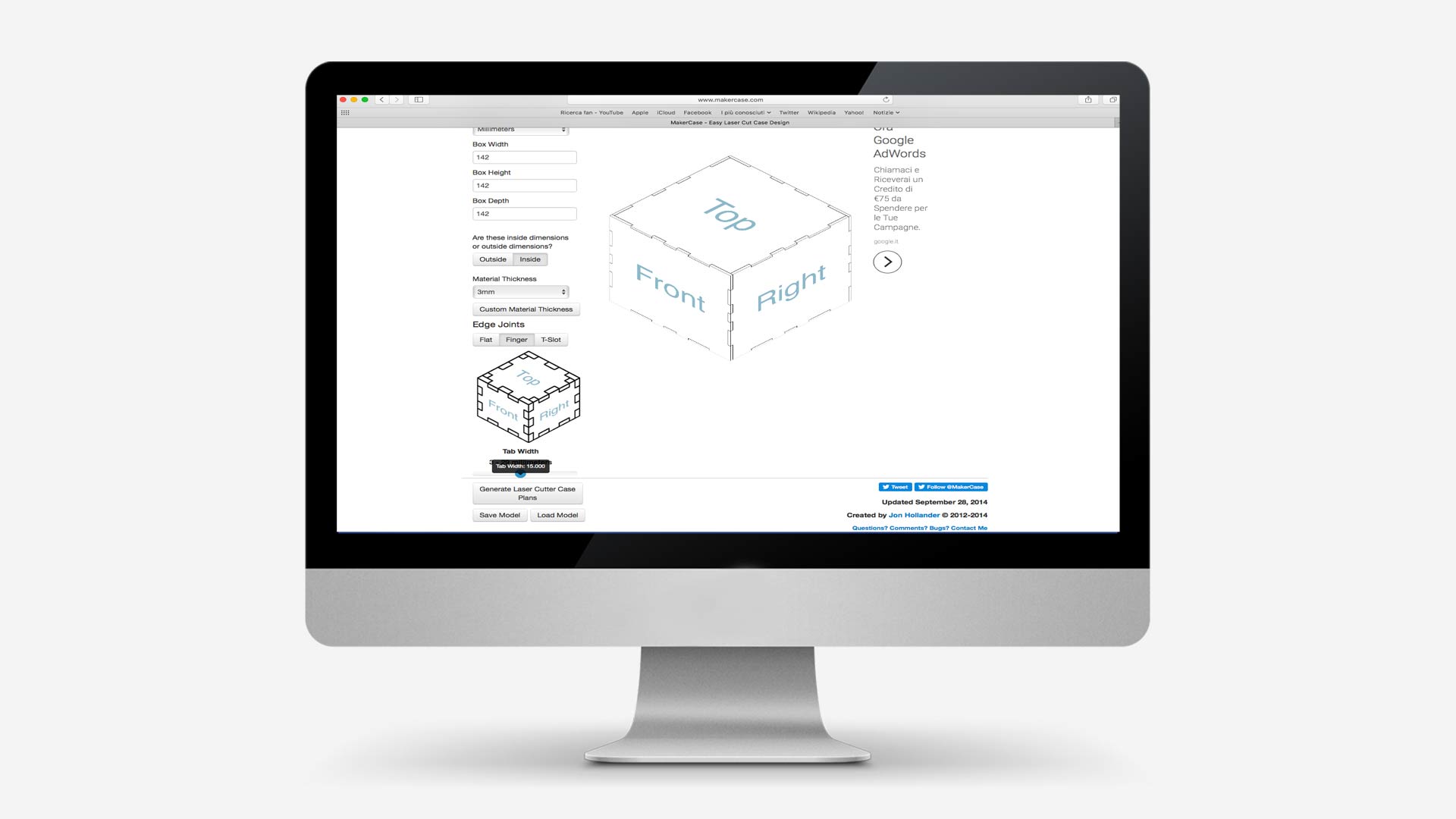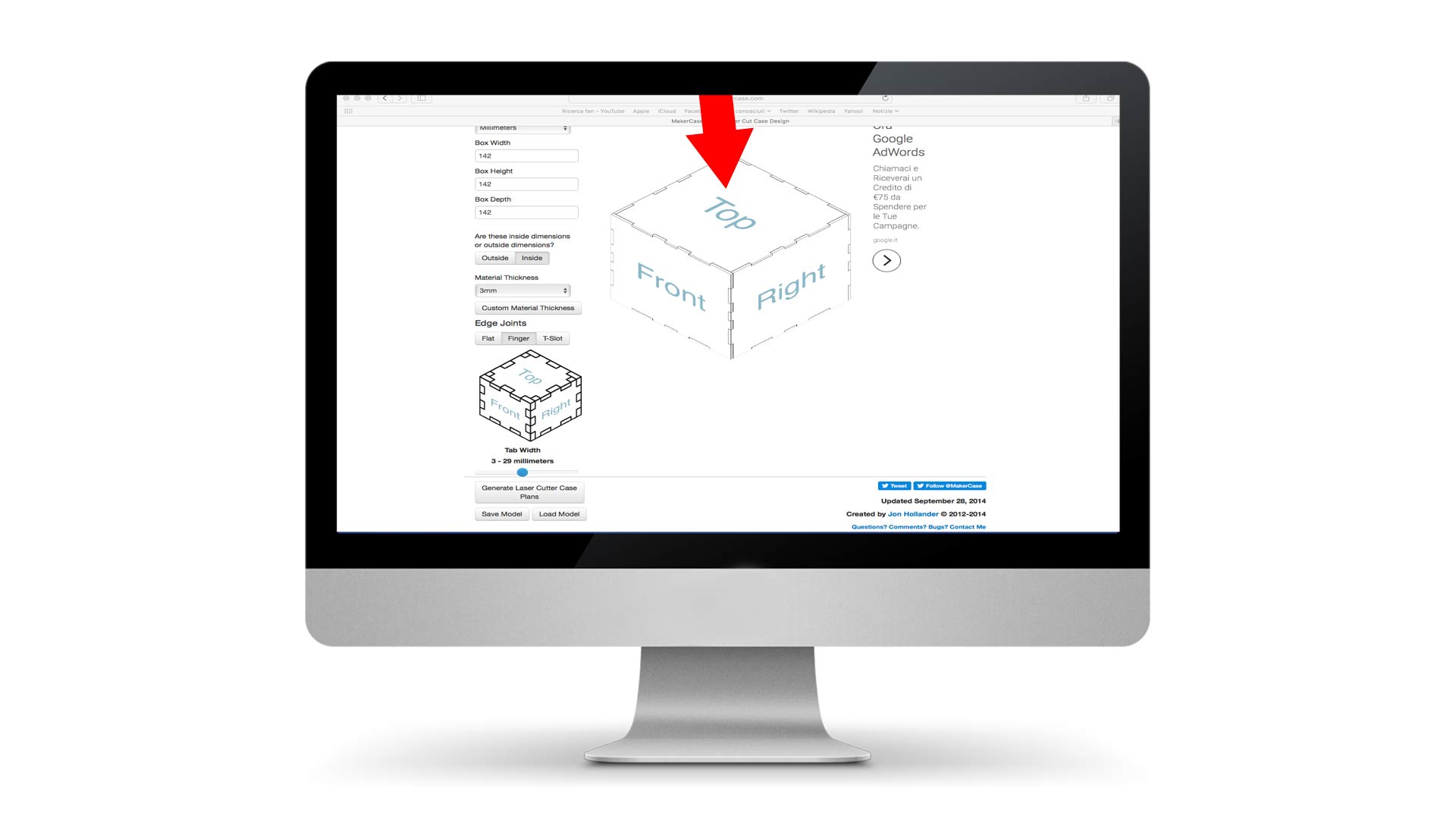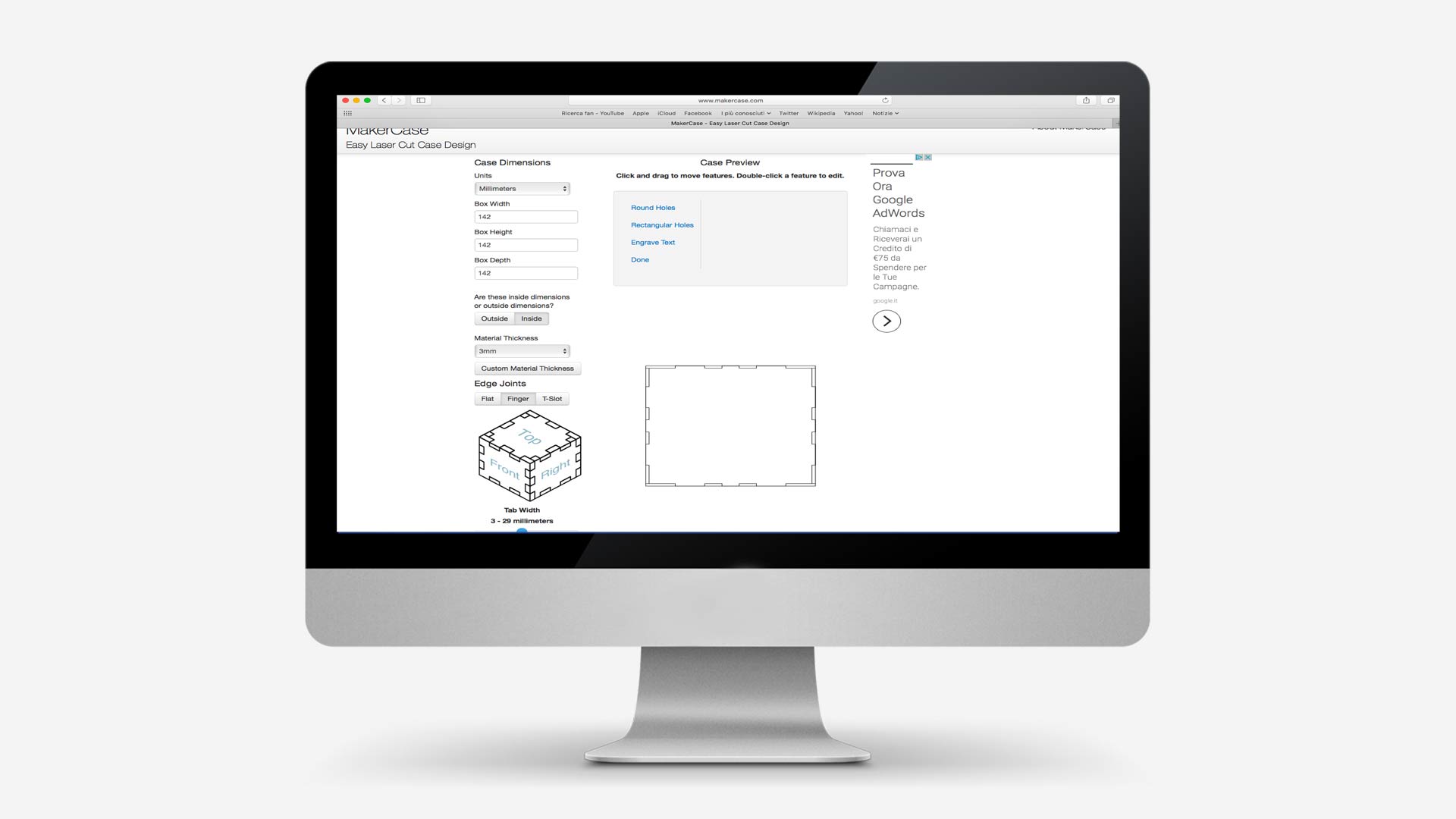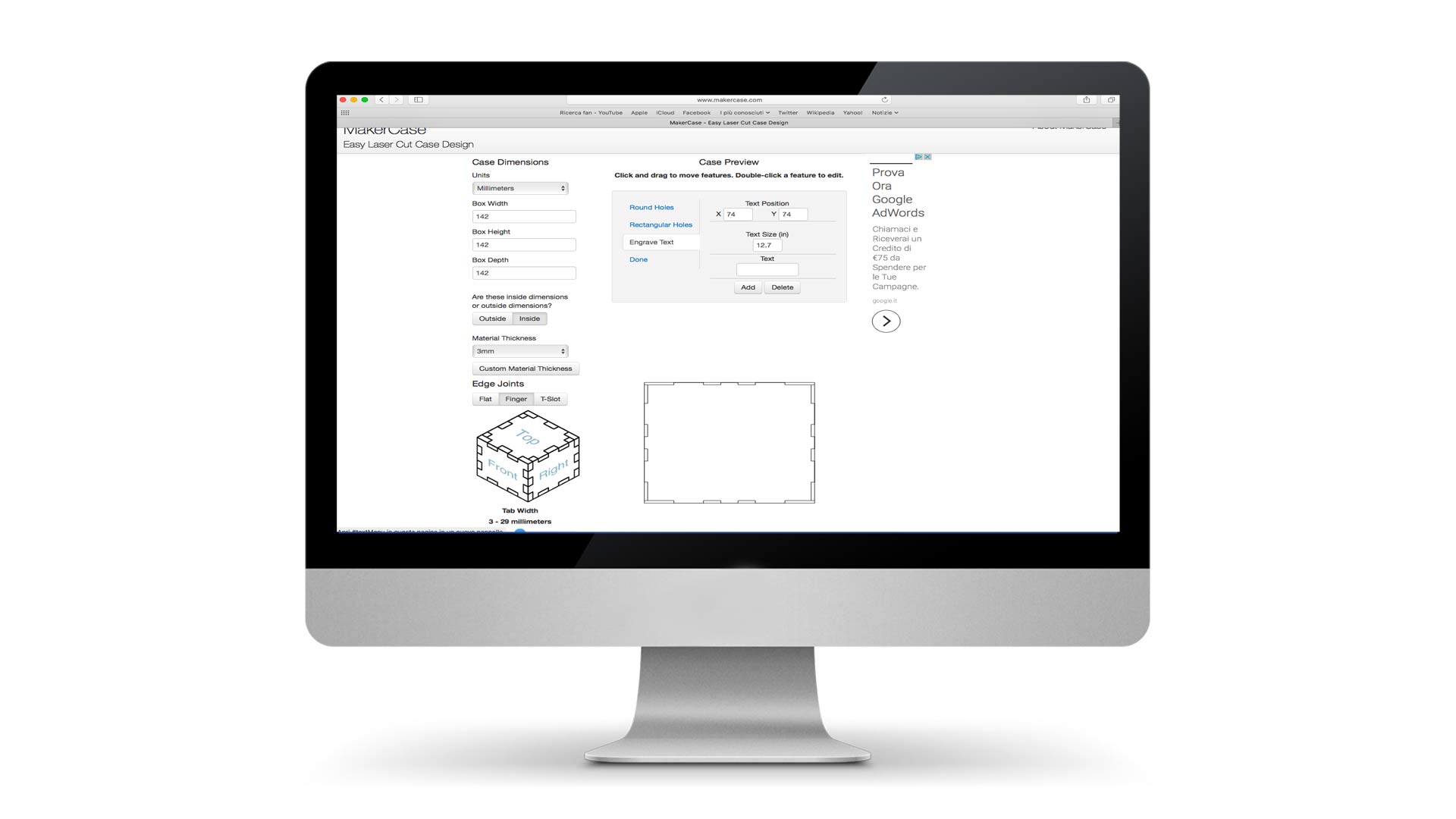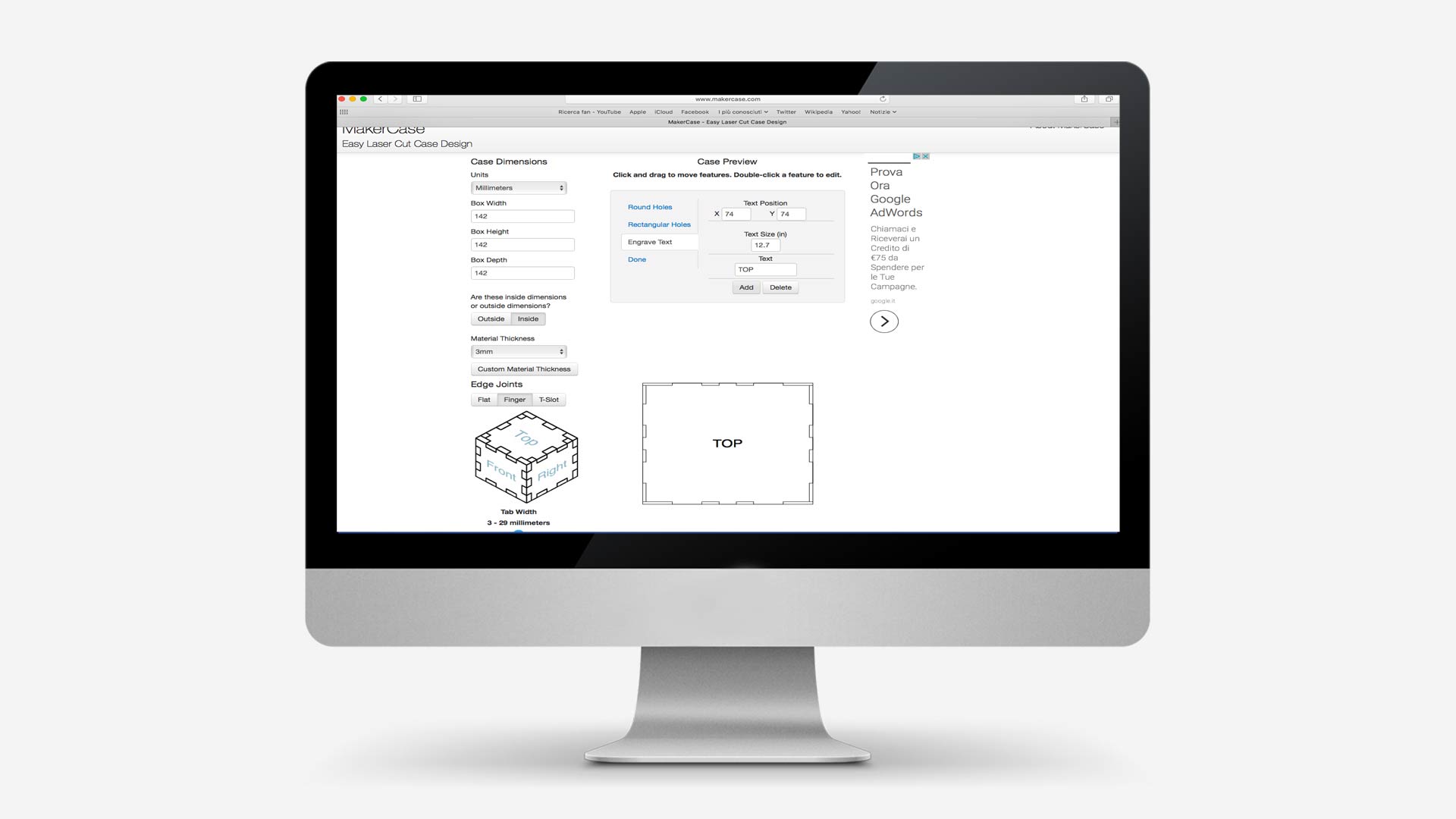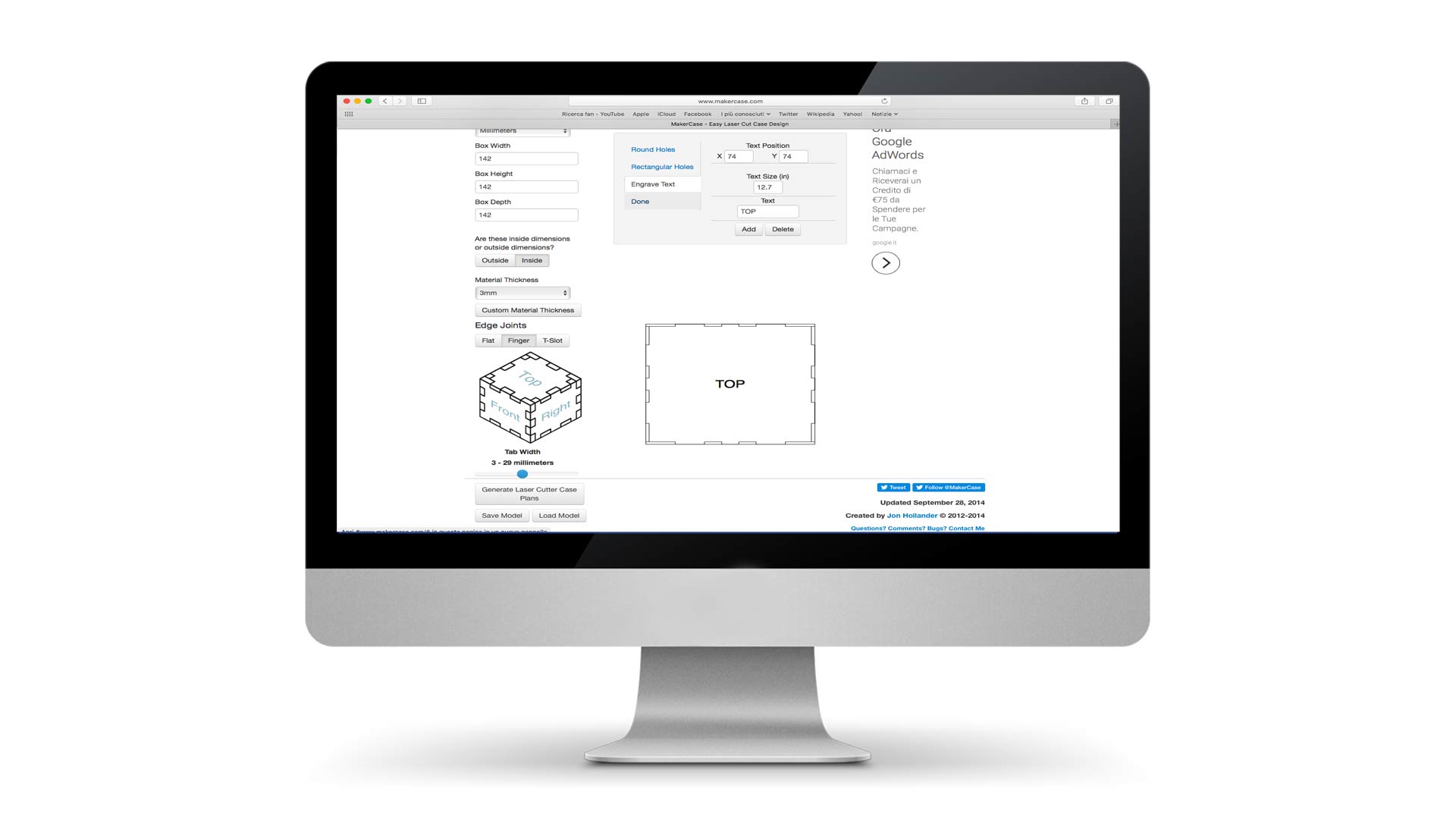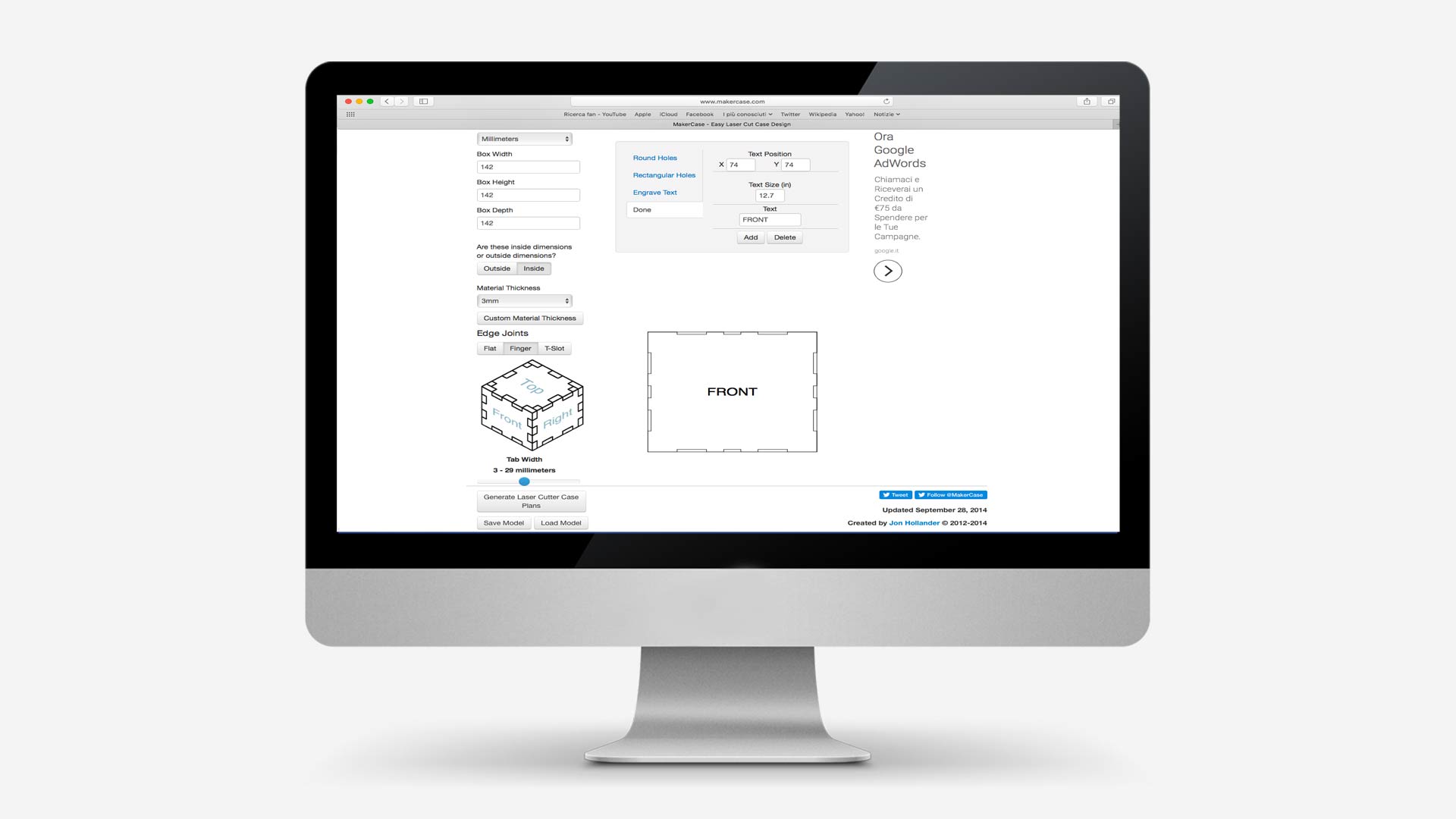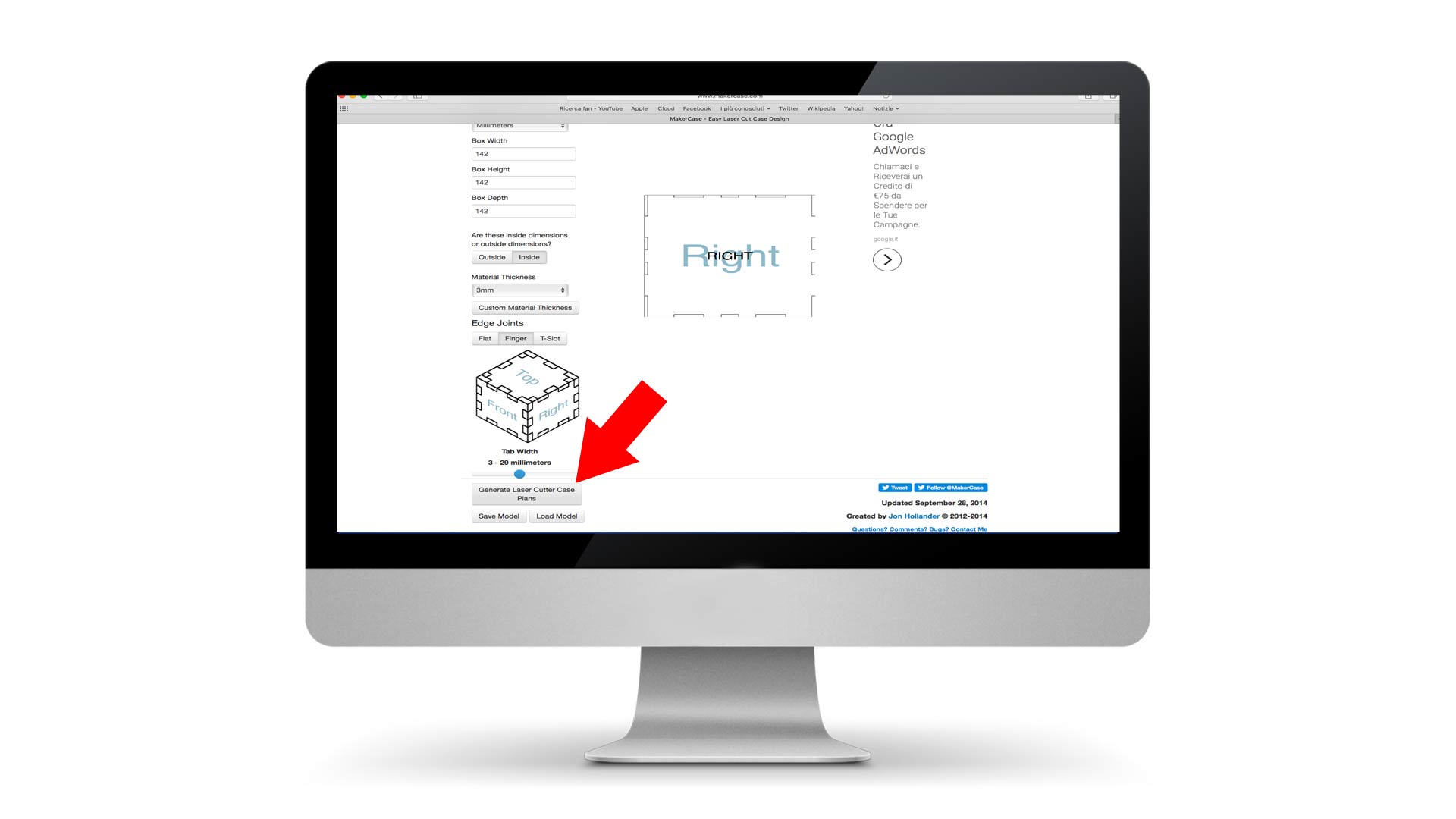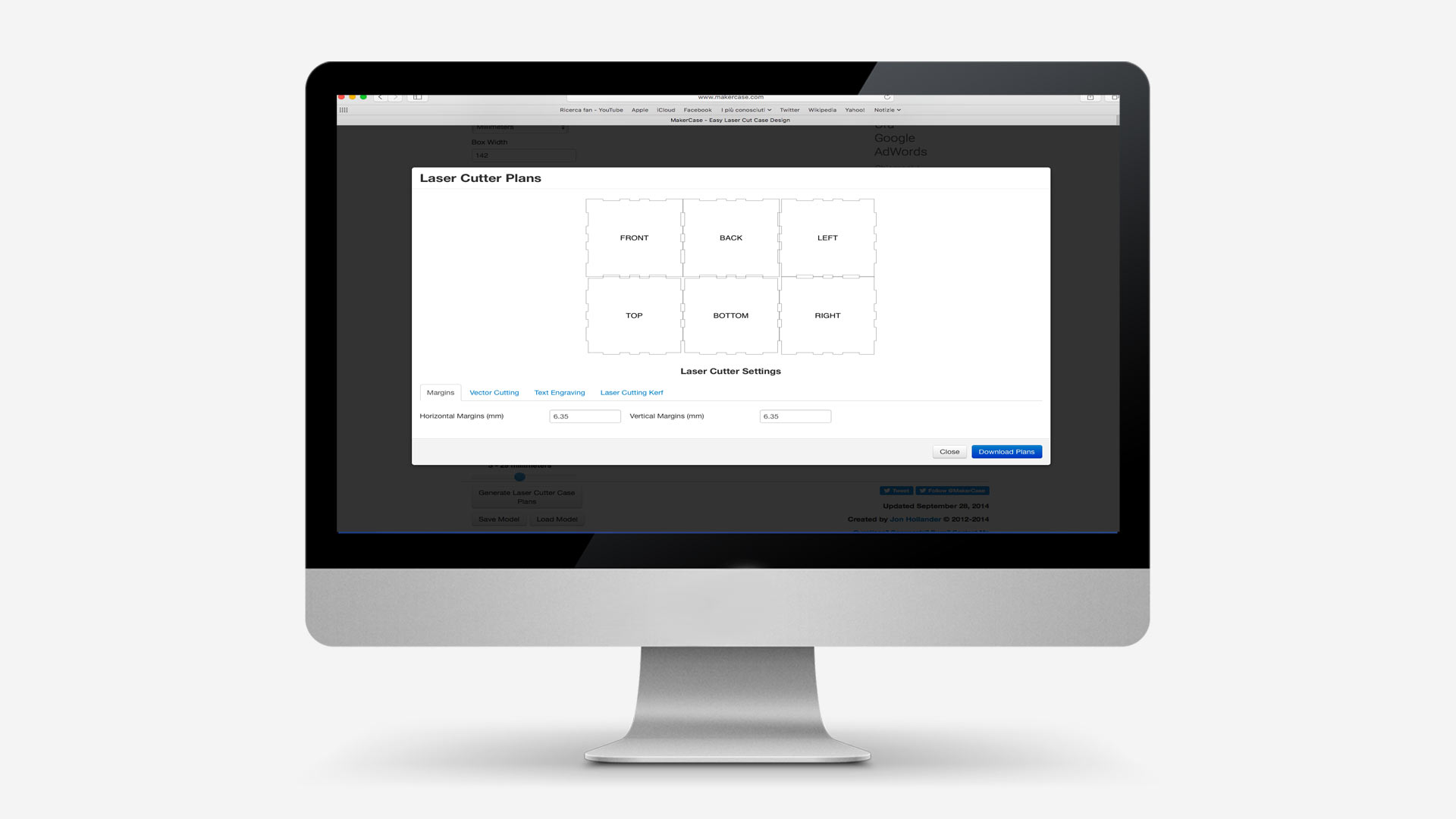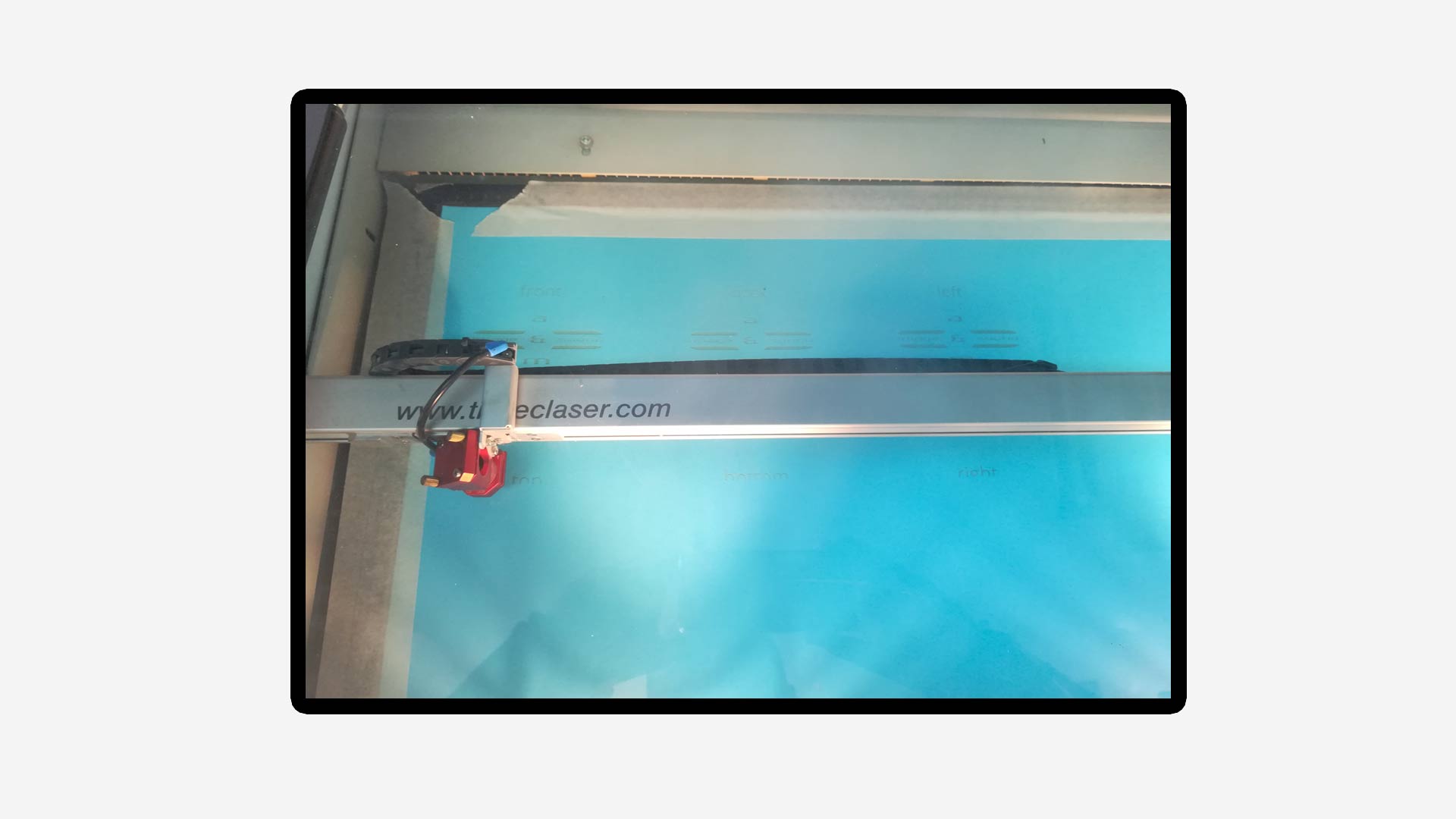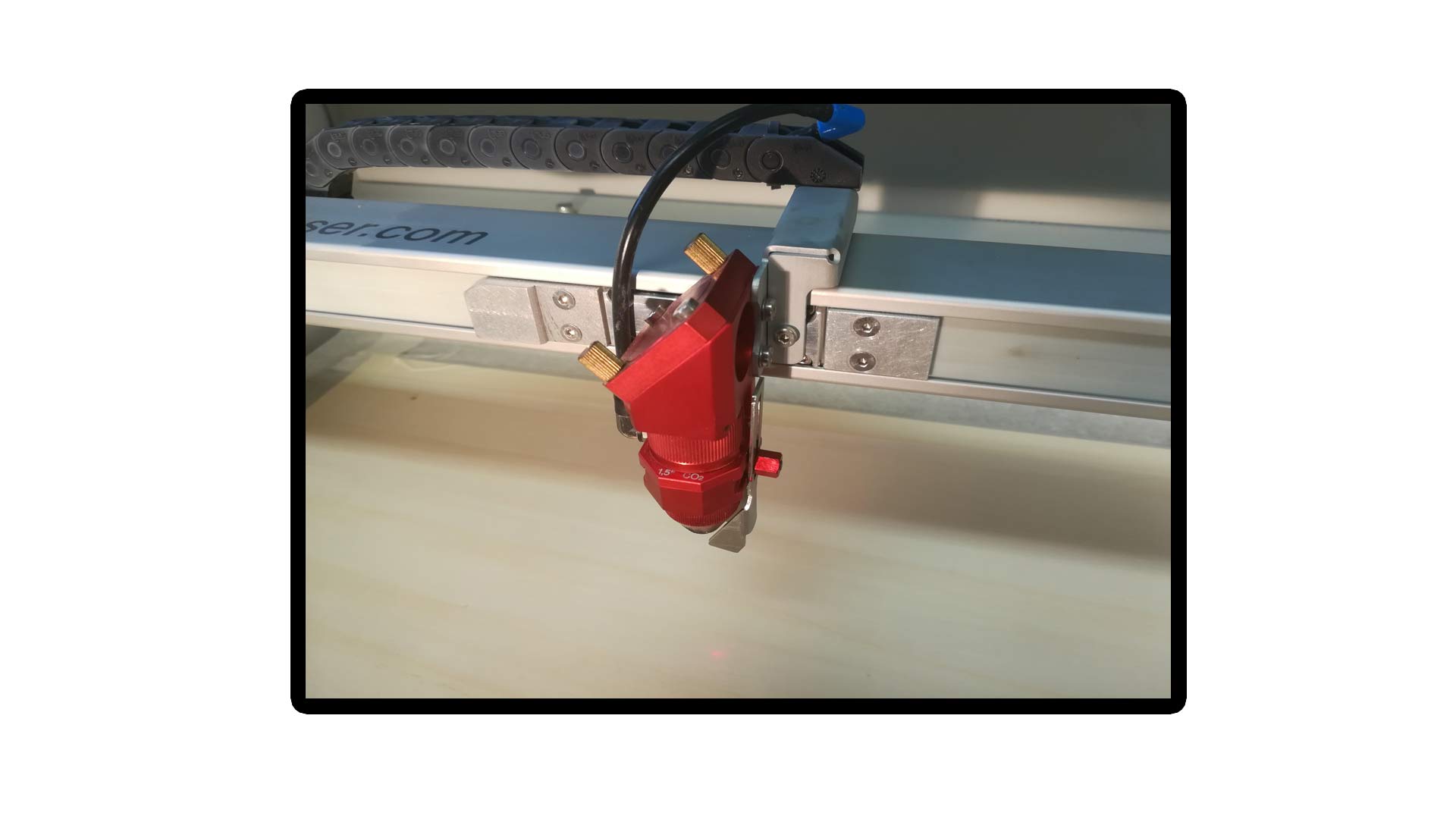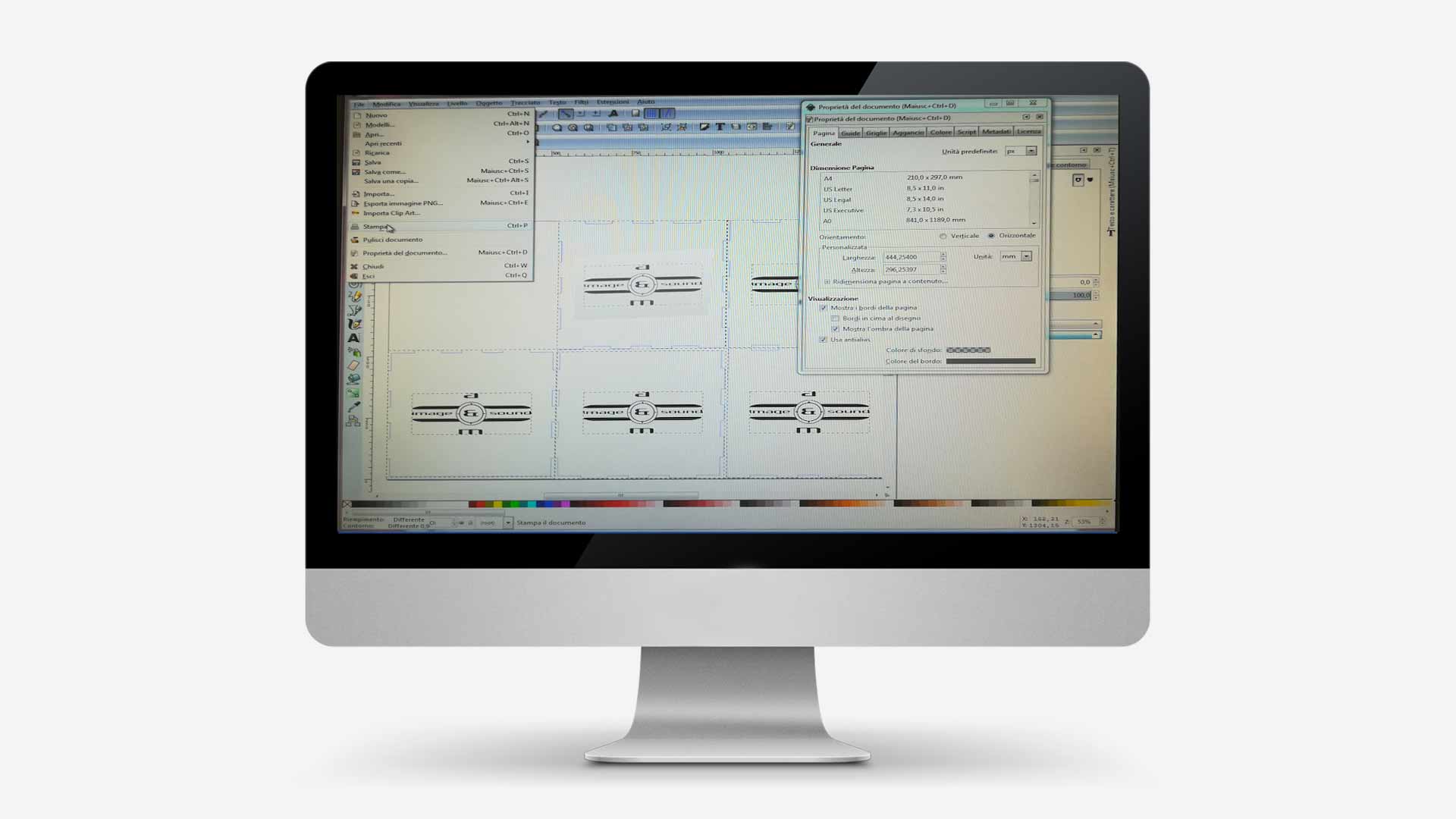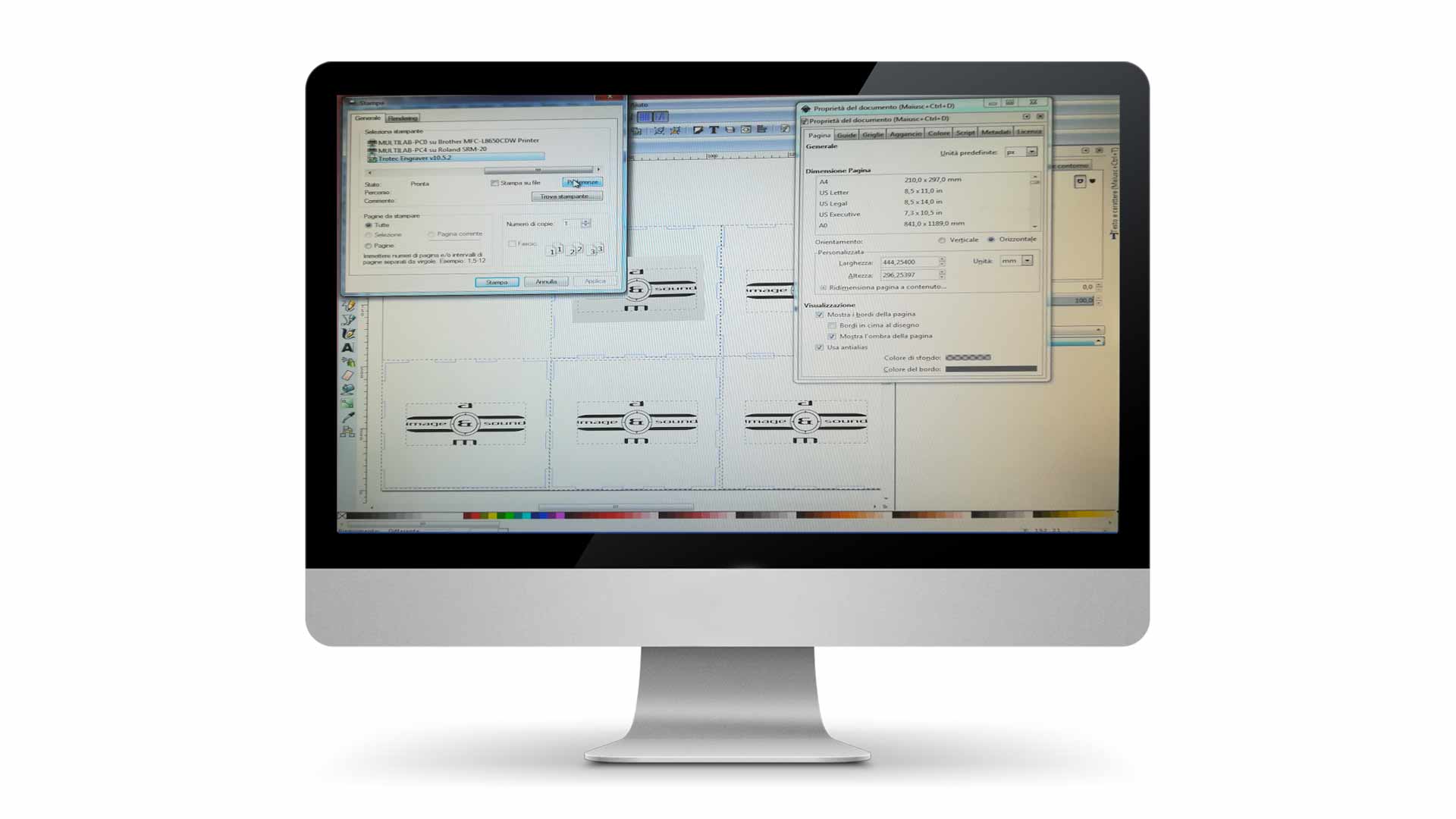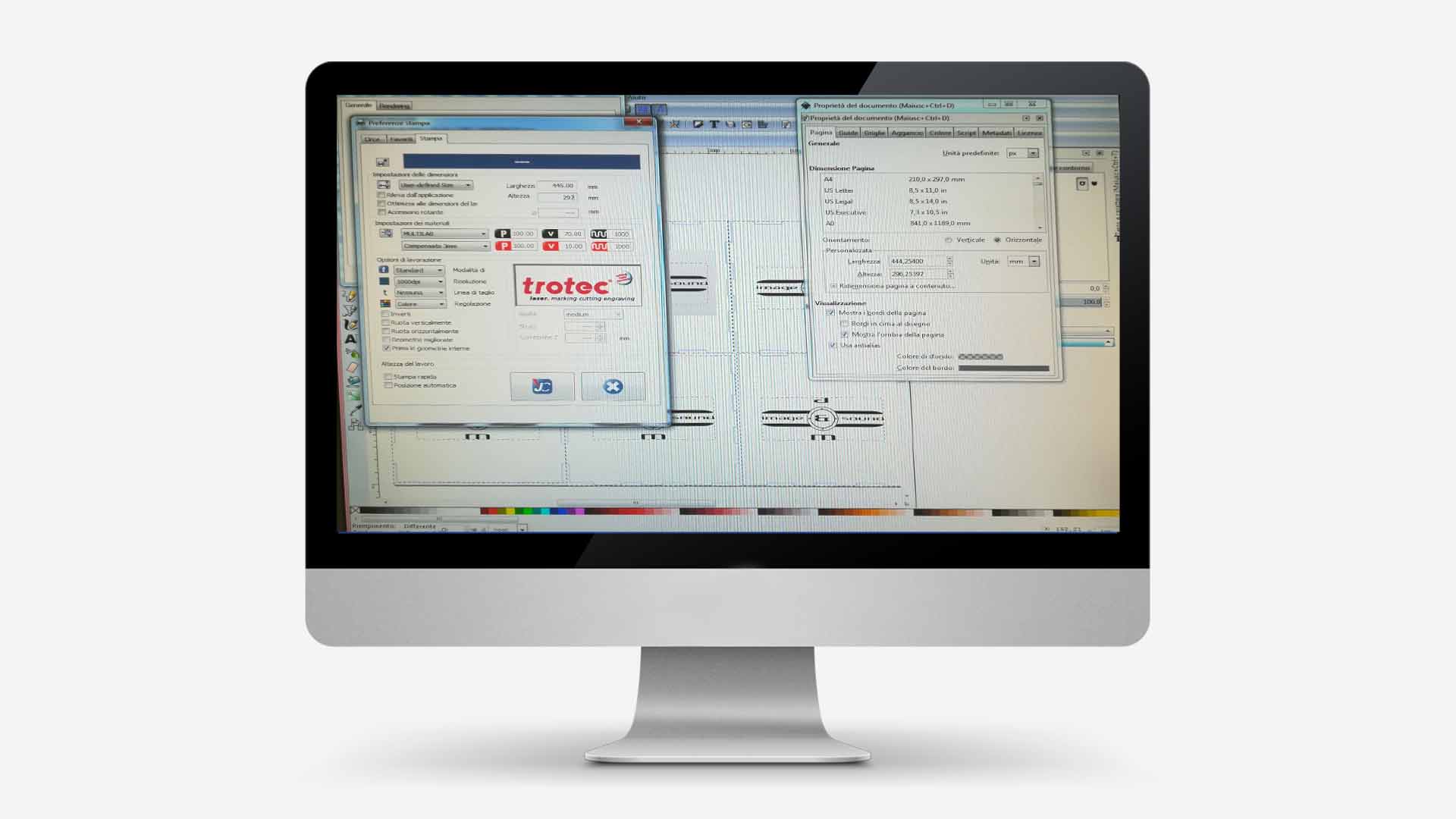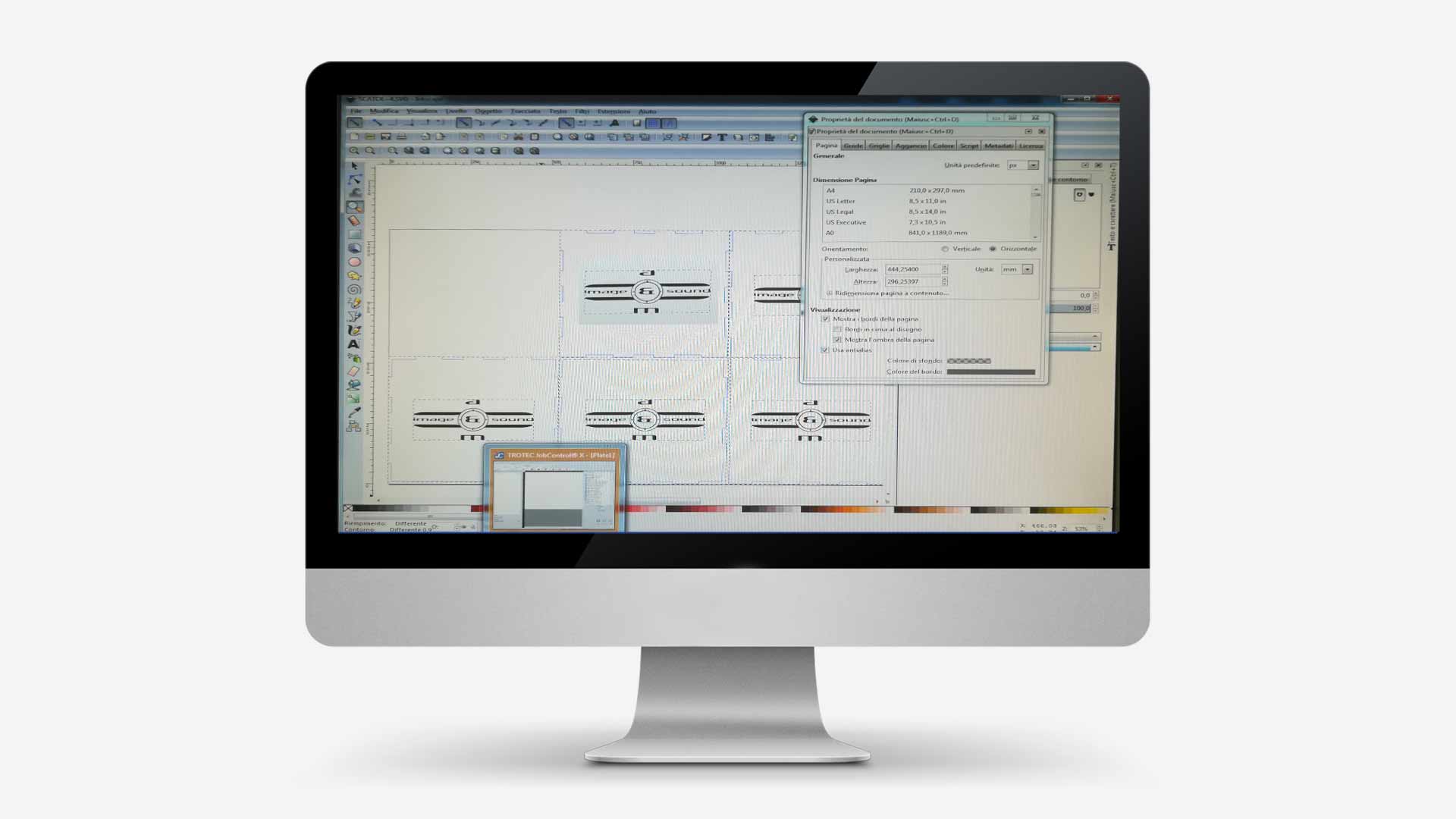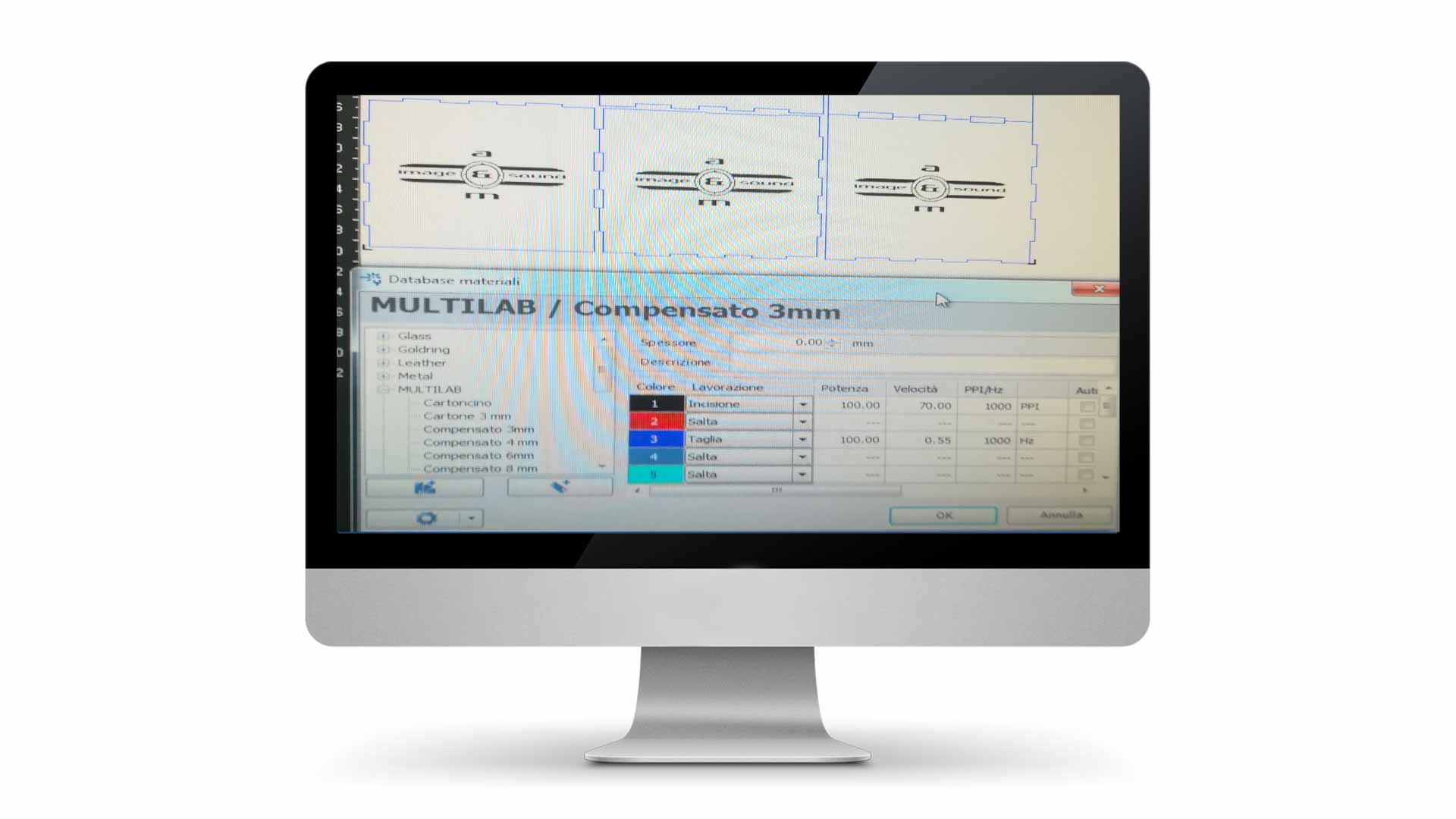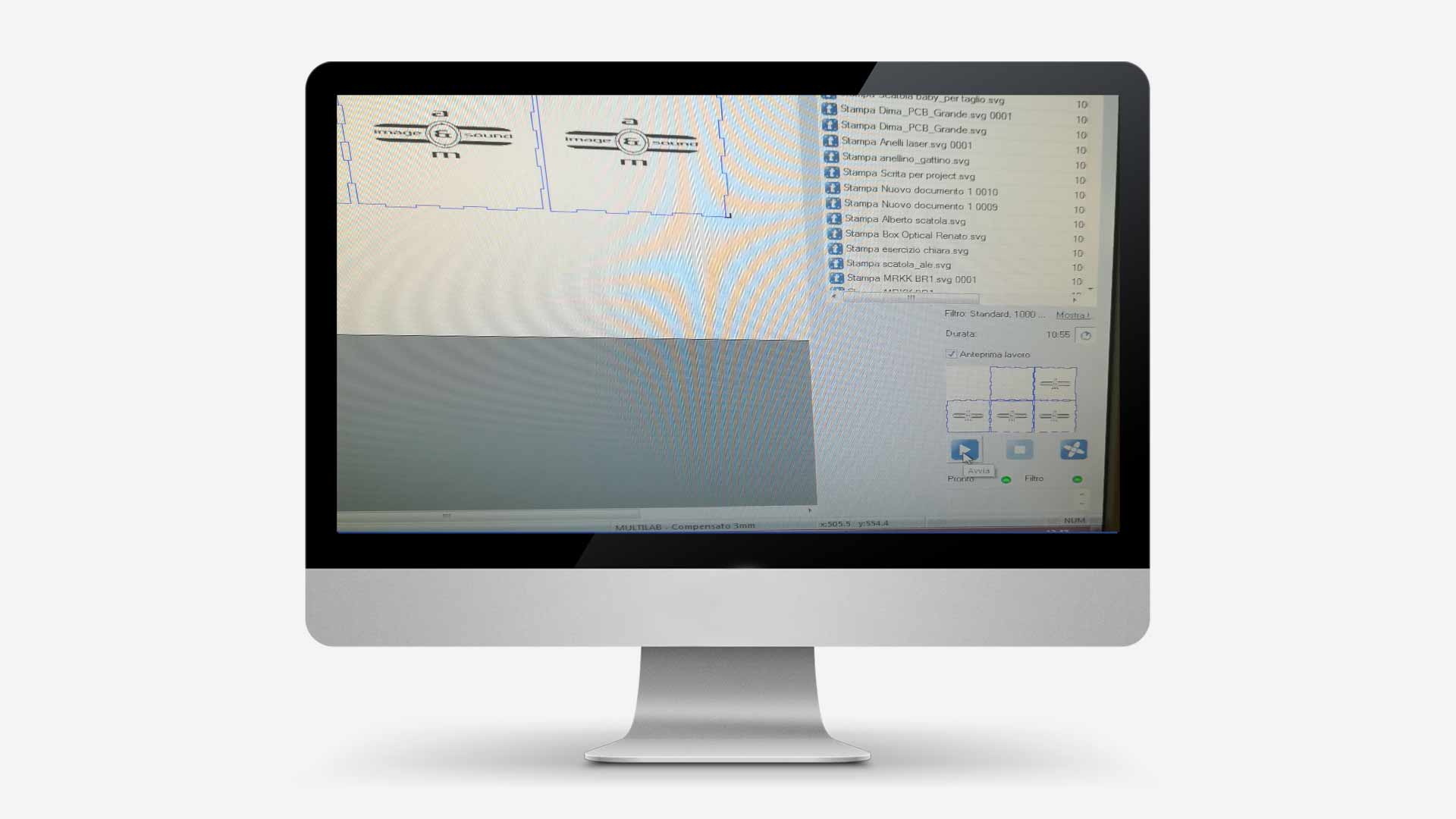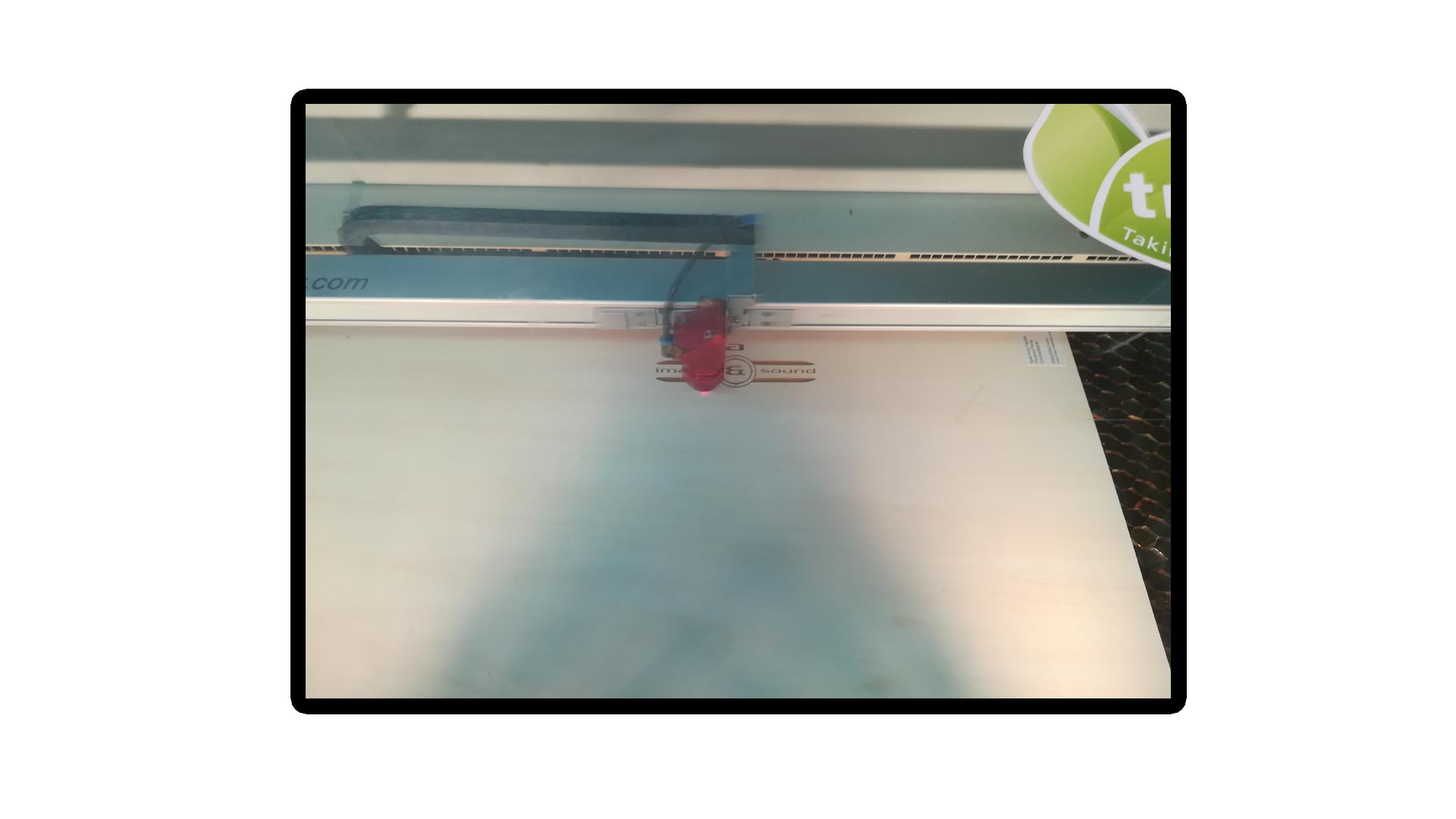FASE 1
Mi sono collegato
al sito www.mekercase.com
Un sito che permette di realizzare
scatole in legno da tagliare
in macchina taglio laser.
FASE 2
Ho cambiato le misure
impostando width = 142 mm
height = 142 mm
Depth = 142 mm
FASE 3
Ho impostato inside
per allargare a 142 mm
le misure interne della scatola
FASE 4
Poi ho cliccato su Finger
nelle impostazioni edge joints
FASE 5
Ho impostato tab width a 15.00
FASE 6
Cliccando 2 volte su una faccia
nell’anteprima della scatola
si entra in modalità
impostazioni avanzate
per una singola faccia.
FASE 7
Sono entrato in tutte le facce
e ho riscritto il nome della faccia
su cui andavo a lavorare.
FASE 8
Incominciando dalla faccia TOP
Ho cliccato su ENGRAVE TEXT
FASE 9
Ho scritto TOP
nella casella TEXT
FASE 10
E poi su DONE
per attribuire il Testo Alla Faccia.
FASE 11
Poi ho fatto la stessa cosa
Per FRONT
e per tutte le altre Facce.
FASE 12
Ho cliccato sul pulsante
Generete Laser Cutter Case Plane
FASE 13
Per osservare come appare
in anteprima il piano
che makercase creerà.
Poi cliccando su Download Plane
si ottiene il download del file PDF
Da poter aprire in INKSCAPE.
FASE 14
Ho aperto il pdf in INKSCAPE
del piano generato da Makercase.
e Ho aggiunto su tutti i lati il mio logo.
Per assicurarmi che makercase
mettesse già le facce dritte come appaiono.
Inoltre per i lati frontali delle pagine;
Ho eliminato gli incastri, rendendo piatta la superficie.
FASE 15
Ho fatto una prova di stampa
su cartoncino.
Per evitare di sprecare materiale
piu costoso come il compensato
che userò una volta sicuro.
FASE 16
Una volta accertatomi
della giusta posizione.
Ho posizionato il compensato
e preso il fuoco, come visto
nell’esercizio precedente.
Etichette in legno
FASE 17
Per stampare
Ho cliccato su File/Stampa
aprendo il mio file in Inkscape
sul pc della stampante.
FASE 18
Poi ho cliccato su preferenze
FASE 19
Guardando le misure del documento di Inkscape
Ho aumentato di qualche millimetro
le dimensioni nelle preferenze della stampante
FASE 20
Poi ho cliccato di nuovo
su Stampa.
FASE 21
Si attende qualche istante
in attesa che le informazioni
e il programma della stampante
si avviano.
FASE 22
Quando si apre il software della stampante
Si cercano le impostazioni per compensato 3 mm.
FASE 23
Quando è tutto ok si può cliccare
su Pronto
FASE 24
La stampante in fase di incisone
del mio logo sul legno.
FASE 25
Scatola in legno per CD
Tagliata e Assemblata
FASE 26
Piccolo video
del progetto